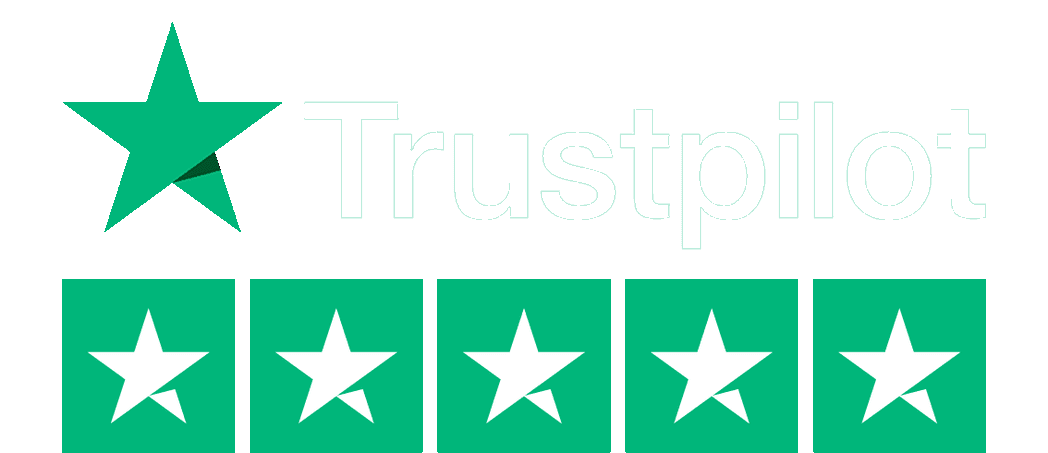Als jij voor meerdere Facebook pagina’s wilt gaan adverteren, kan dat snel onoverzichtelijk zijn. Hiervoor is de Facebook Business Manager. In dit artikel geef ik jou alle informatie die jij moet weten over Facebook Business Manger.
Wat is Business Manger? #
Business manager is een handige en overzichtelijke tool. Met de Business Manager kan jij alle advertentieaccounts en bijbehorende campagnes beheren. Naast het beheren, kan je ook bedrijfspagina’s aanpassen en rollen toekennen aan gebruikers. Zo maakt de Business Manager het mogelijk om mensen toegang te geven zonder dat je vrienden ervoor hoeft te zijn.
Business Manager is puur bedoeld voor zakelijk gebruik en is niet gekoppeld aan je privé account.
In de tool zijn twee rollen:
- Bedrijfsbeheer. Met bedrijfsbeheer kan je alle instellingen beheren, waaronder toevoegen en verwijderen van advertentieaccounts en gebruikers.
- Alle andere gebruikers: Alle andere gebruikers kunnen informatie zien die de beheerder beschikbaar heeft gesteld. Daarbij kunnen ze geen wijzigingen aanbrengen in het account.
Wat zijn de voordelen van Business Manager? #
Je kan met de Business manager makkelijk al je pagina’s en advertentieaccounts beheren vanuit één centrale plek.
Jij kan makkelijk bepalen wie er toegang heeft tot je pagina’s of advertentieaccounts. Je kan ook makkelijk verschillende rollen toewijzen.
Je hebt met de Business Manager meteen alle resultaten van je advertenties in één overzicht. Daarbij heb je ook geen unieke inlog nodig, toegang tot de Business Manager is namelijk met je persoonlijke profiel. Los van alle resultaten in één overzicht, kan je ook alle betalingen zien in één overzicht.
Hoe maak je een Facebook Business Manager? #
De facebook Business Manager aanmaken. #
Voordat je aan de slag gaat met de Business Manager, moet je een account aanmaken. Dit doe je via facebook for business, en dan klik je op ‘account aanmaken’. Vervolgens vul je hier de naam van het bedrijf in. Hierbij raad ik aan om dezelfde naam te gebruiken die op jouw KvK papieren staat. Mochten er ooit problemen zijn, dan is het makkelijk om je account terug te krijgen. Als je hier niet uitkomt, raad ik je aan om een video te kijken op YouTube.
Belangrijke zaken om te regelen #
Wanneer je de Facebook Business Manager hebt aangemaakt, ga je naar ‘bedrijfsgegevens’. Hier vul je gegevens in zoals je officiële bedrijfsnaam, adres, zakelijk telefoonnummer, website en BTW nummer.
Wanneer je dit hebt ingevuld, ga je naar ‘beveiligingscentrum’. Daar stel je een tweestapsverificatie. Dit verkleint de kans dat je gehackt wordt en ze toegang hebben tot jou accounts.
Het is daarnaast slim om een back-up beheerder toe te voegen. Wanneer er iets gebeurd is het handig om een back-up beheerder te hebben die alle toegang nog heeft. Ik raad aan om dit te doen bij iemand die jij volledig vertrouwd.
Voeg je Facebook pagina toe #
Het is belangrijk om je Facebook pagina toe te voegen als de Facebook Business Manager is aangemaakt. In het overzicht kun je direct al je pagina’s toevoegen. Je kan ook naar bedrijfsinstellingen gaan. Daarna volg je de volgende stappen:
- Ga naar accounts > pagina’s
- Klik op +toevoegen
- Kies ‘een pagina toevoegen’ of ‘een nieuwe pagina maken’
Dan klik je op ‘mensen toevoegen’ en voeg jij jezelf toe, uiteraard met alle rechten
Voeg je advertentieaccount toe #
Je hebt je Facebookpagina toegevoegd. Nu kan je op dezelfde manier je advertentieaccount toevoegen. Ook hierbij geldt weer, als je geen eigenaar bent van het advertentieaccount, vraag er dan toegang voor.
Ben jij wel eigenaar? Dan voeg je je advertentieaccount toe.
Ook bij het advertentieaccount is het belangrijk om op ‘mensen toevoegen’ te klikken en jezelf aan het advertentieaccount toe te voegen. Dit is alleen van toepassing als jij er nog niet bijstaat onder ‘mensen’
Koppel jouw Instagram account aan de Business Manager #
Als jij ook een account hebt voor Instagram, kan je deze ook koppelen. Dit vind je ook onder bedrijfsinstellingen en dan ga je naar ‘Instagram-accounts’ toe.
Je klikt op +toevoegen en vervolgens op ‘Je Instagram account koppelen’. Het laatste wat je dan nog moet doen zijn de stappen volgen die dan worden aangegeven.
Voeg andere personen en partners toe #
Werk jij samen met mensen? Dan is het natuurlijk handig dat ook die mensen toegang hebben voor jouw advertentieaccount.
Wanneer kies je nou voor toevoegen van personen? En wanneer kies je voor toevoegen van partners?
- Toevoegen van personen gebruik je als de persoon die je wilt toevoegen geen Buisiness manager heeft
- Toevoegen van partners kies je als jij jouw marketing uitbesteed. Die persoon heeft waarschijnlijk al een Business Manager.